电脑win10系统任务管理器显示pid方法
1、在Windows10系统桌面,右键点击任务栏的空白位置,在弹出的菜单中选择“任务管理器”菜单项。

2、在打开的任务管理器窗口中,右键点击任意一个标签,在弹出菜单中选择“PID”菜单项

3、这时就可以在Windows10系统的任务管理器窗口中看到每个进程的PID了。

4、如果想要查看更多的信息,可以点击“详细信息”选项卡。

5、同样点击任意一个选项卡,在弹出菜单中选择“选择列”菜单项。
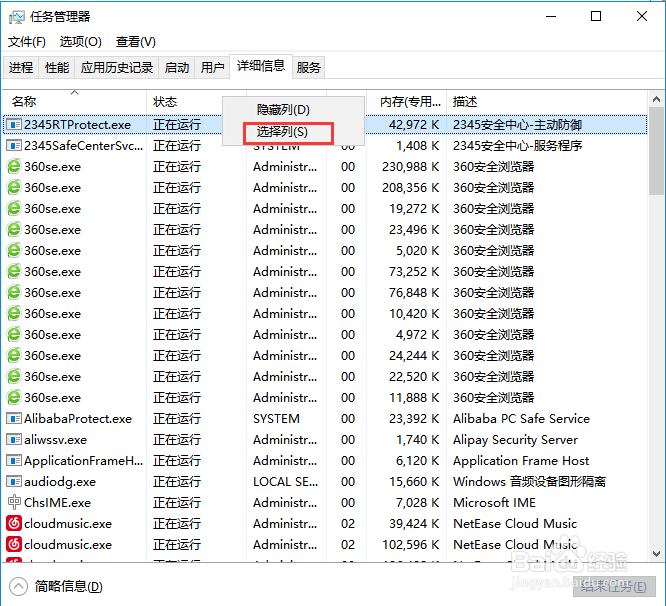
6、这时就会弹出一个“选择列”的窗口,在这里可以找到PID的选项,同时也可以选择其它更多的选项。
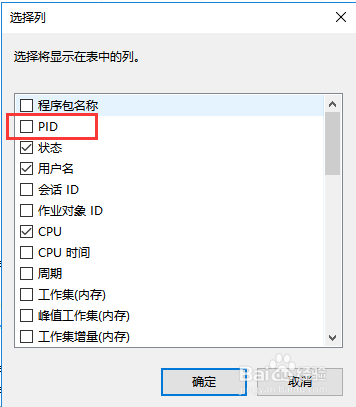
7、设置完成后,就可以在详细信息窗口中,查看到进程的PID以及更多的信息了。

声明:本网站引用、摘录或转载内容仅供网站访问者交流或参考,不代表本站立场,如存在版权或非法内容,请联系站长删除,联系邮箱:site.kefu@qq.com。
阅读量:165
阅读量:114
阅读量:194
阅读量:38
阅读量:26